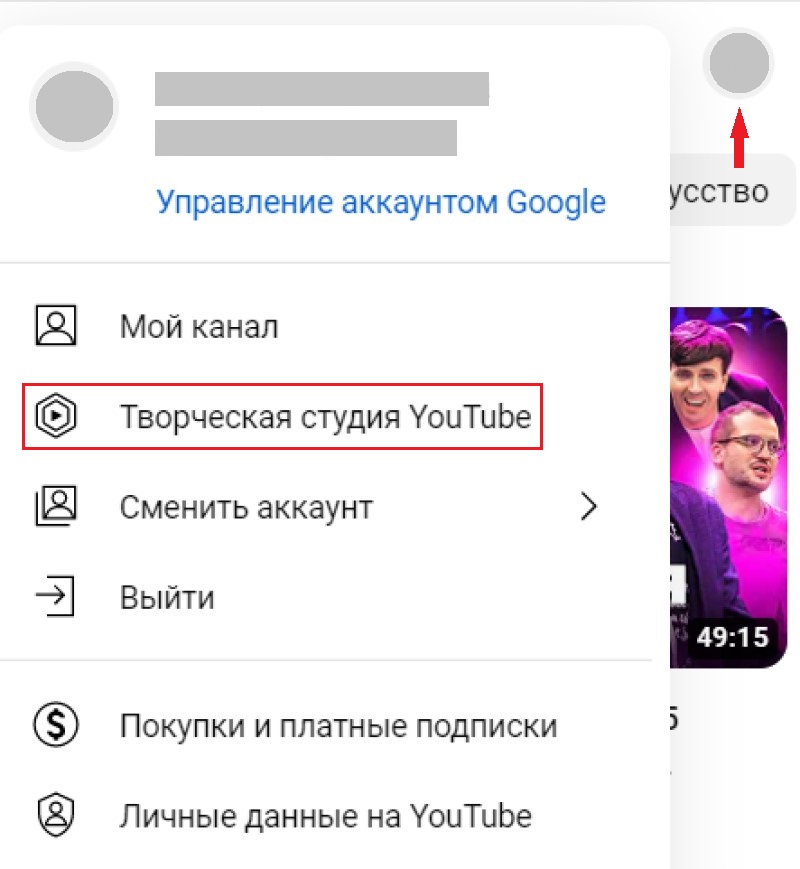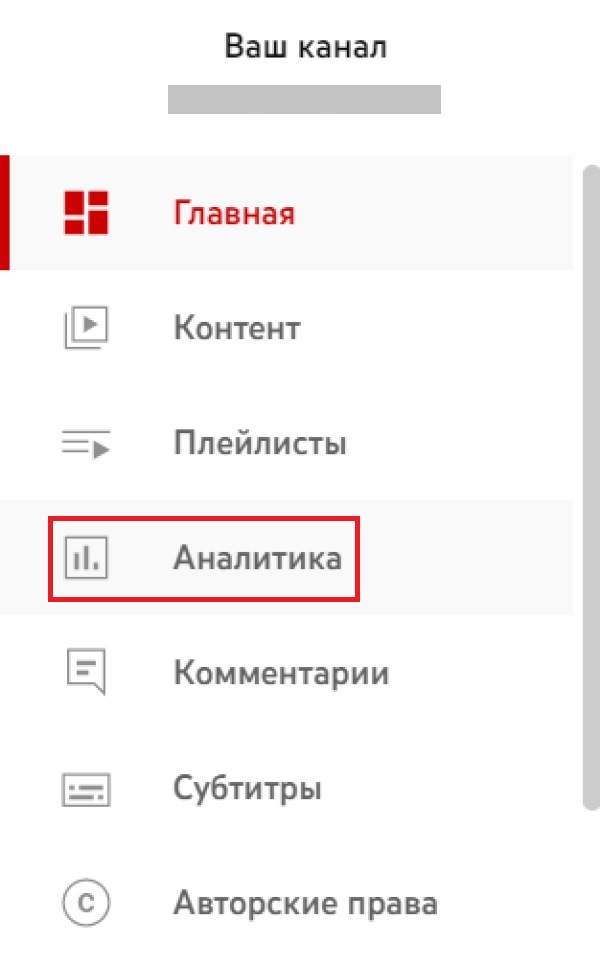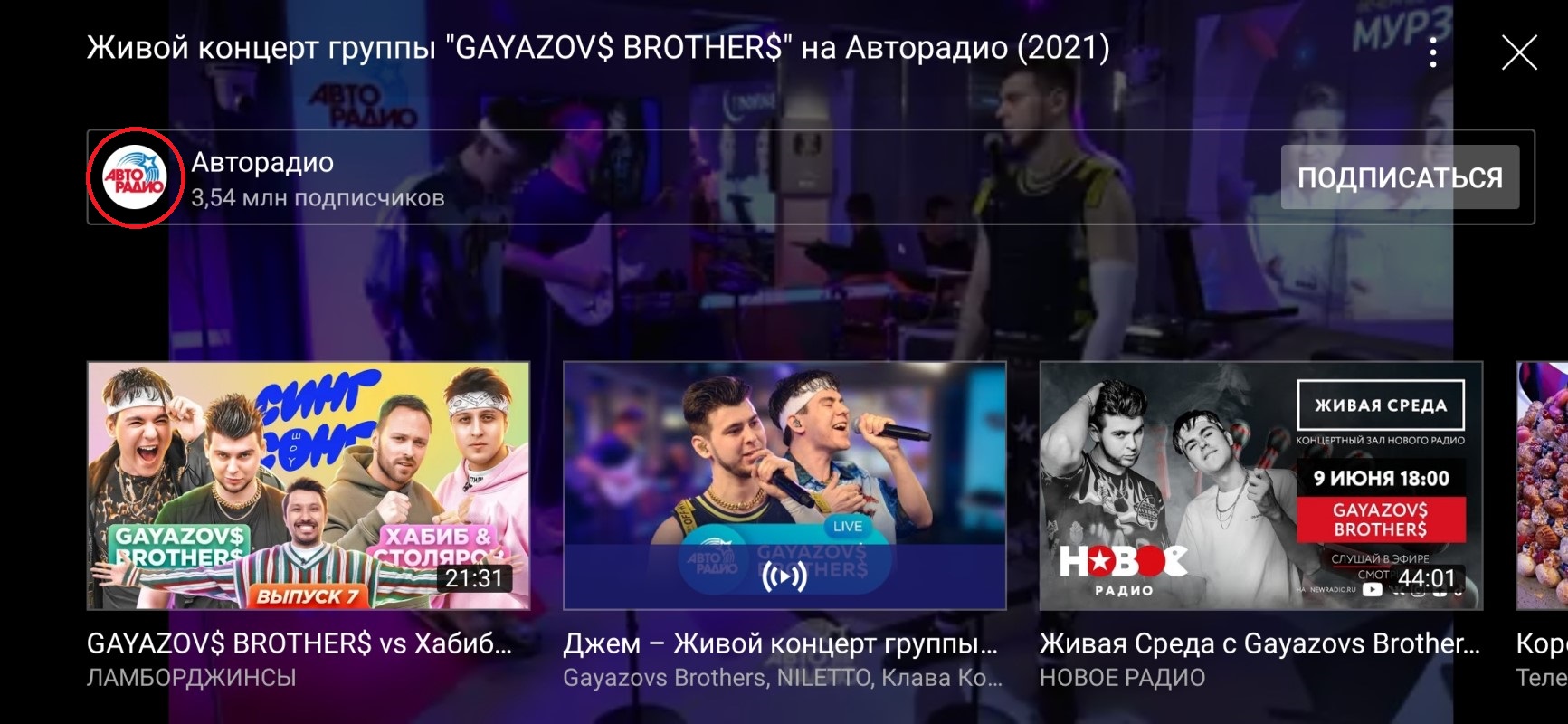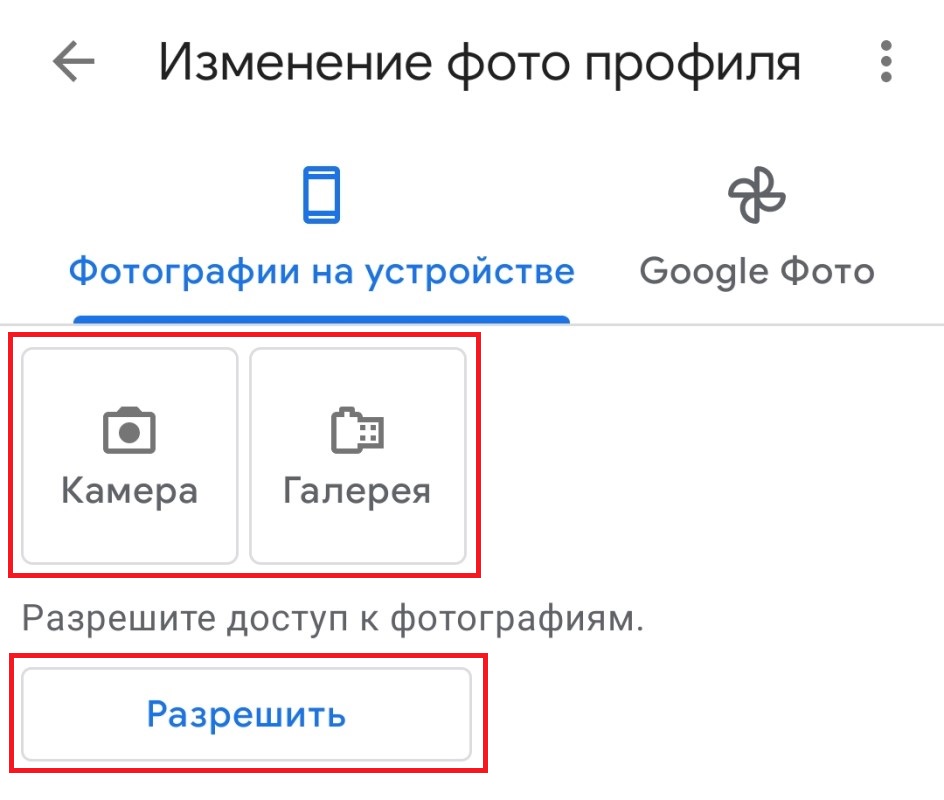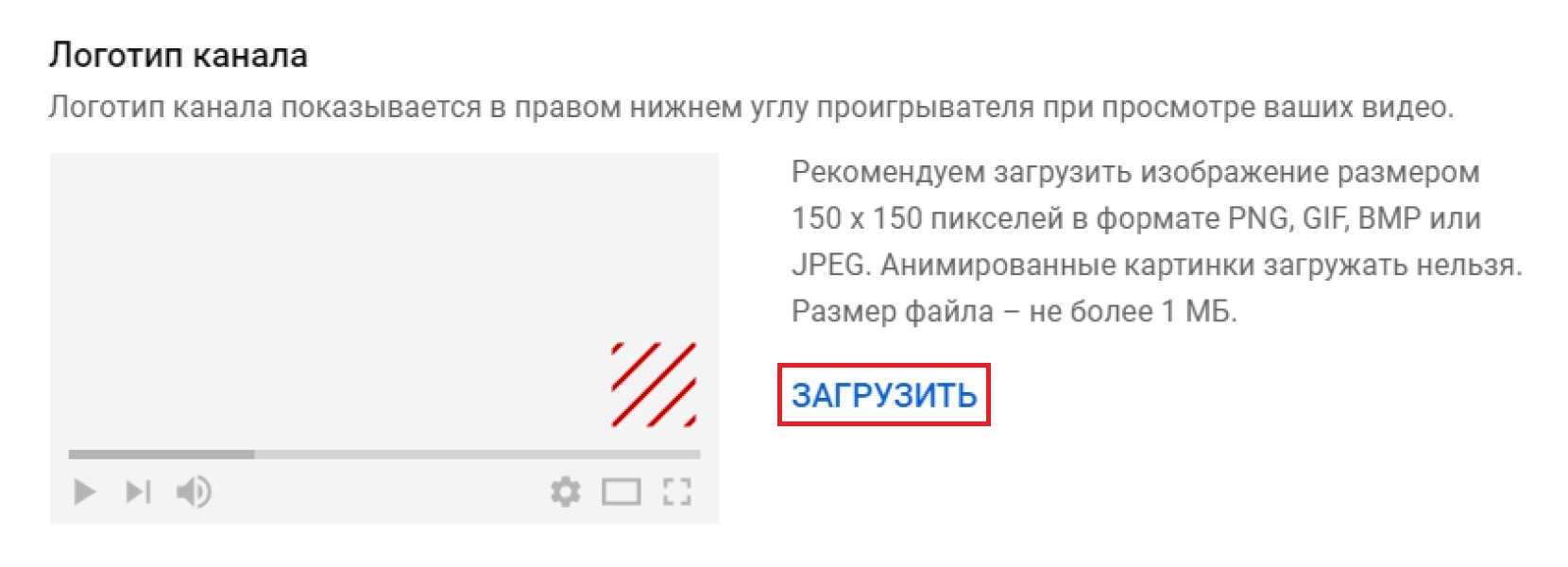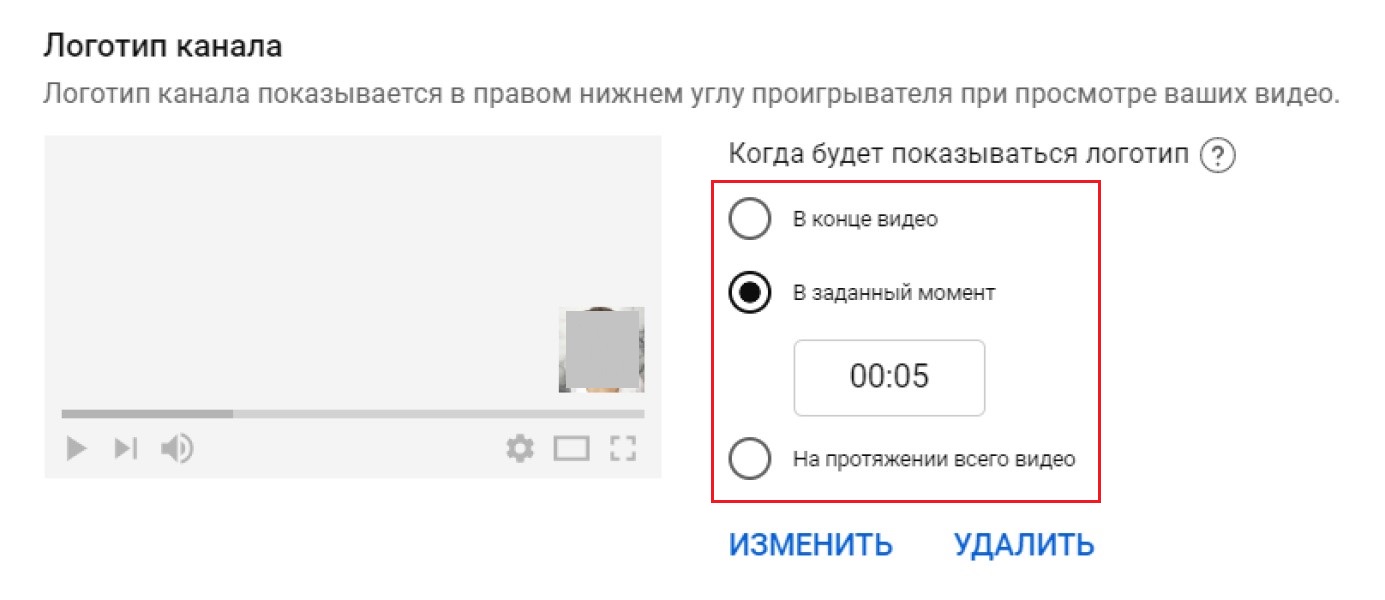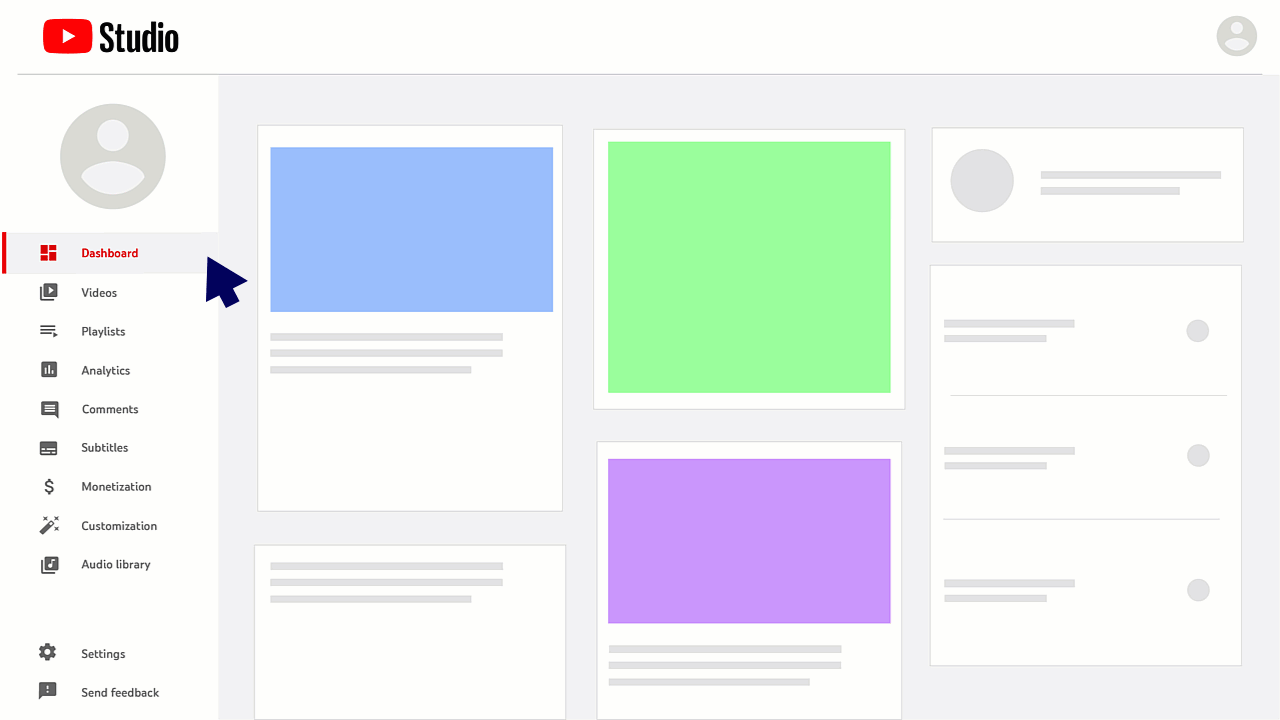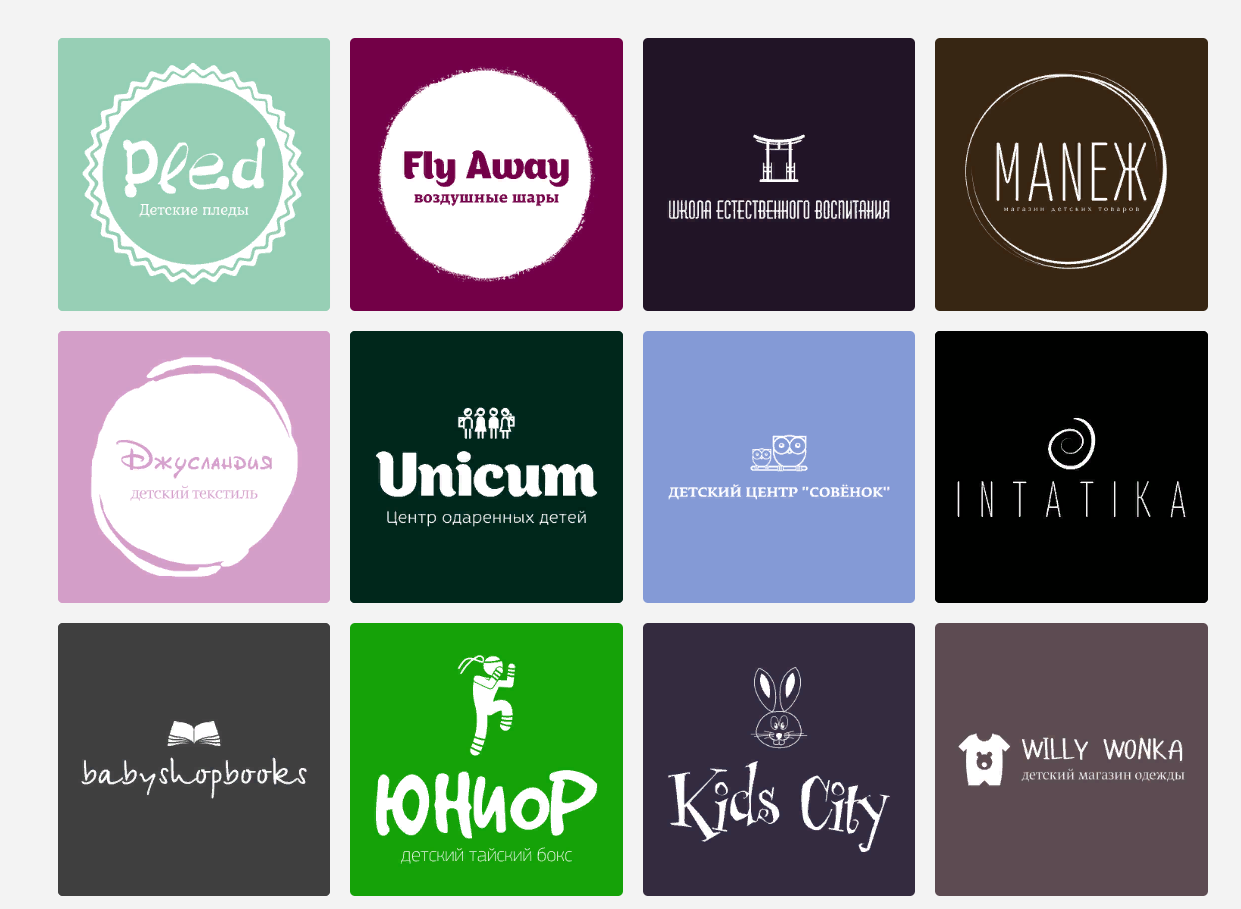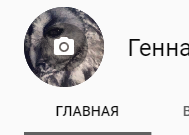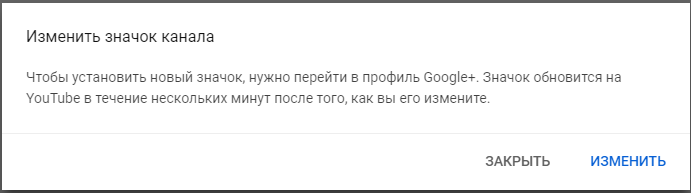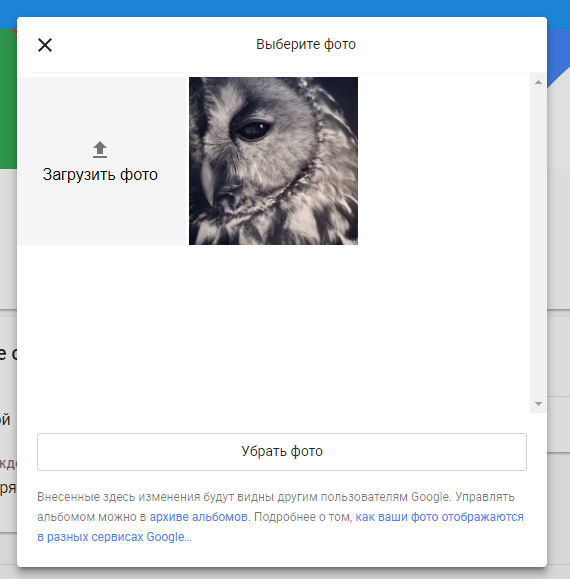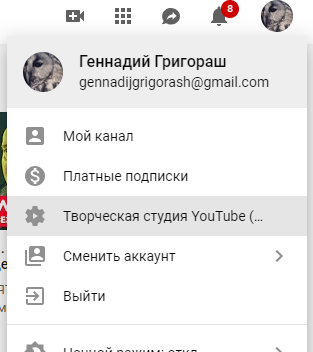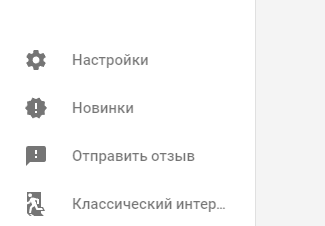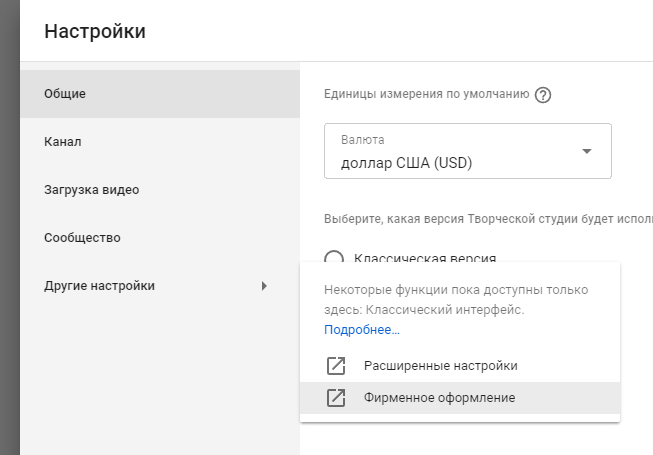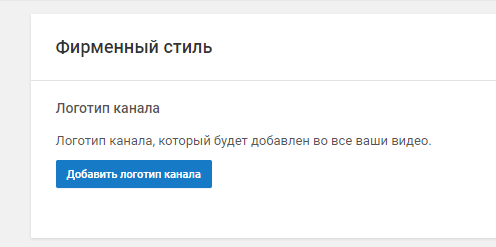Содержание:
-
Требования к логотипам -
Эффективность логотипа -
Когда виден логотип -
Как добавить логотип для канала -
На компьютере/ноутбуке -
В мобильной версии видеохостинга -
Как поменять логотип канала YouTube -
Как вставить логотип в видео ютуб -
В обычной версии на компьютере/ноутбуке -
В мобильной версии
Требования к логотипам
Видеохостинг устанавливает правила при создании и использовании логотипов. Минимальные размеры для картинок составляют не менее 150 × 150 пикселей. Допускаются только квадратные изображения. Для основной эмблемы профиля рекомендуется использовать не анимированный формат GIF, картинки в JPG, BMP и PNG. Приемлемые размеры — 800 × 800 пикселей. Качество символа проверяется его сжатием до размеров 98 × 98 пикселей — если в таком масштабе элементы изображения различимы, то значок подходит. Разрешается круглая или квадратная форма.
При самостоятельной разработке значка рекомендуется ознакомиться с правилами политики сообщества Ютуб. Весь контент, публикуемый на канале, включая эмблему автора, проверяются алгоритмом видеохостинга на наличие нежелательного контента:
- изображений «18+»;
- инфографики с насилием над живыми существами и призывом к нему;
- надписей на вульгарном языке;
- картинок с оружием, наркотическими веществами и алкоголем;
- логотипов, провоцирующих разжигание ненависти по любому признаку.
За размещение на канале значка с неприемлемым изображением, автор получает штраф, его канал может быть заблокирован.
ВАЖНО! Ютуб может посчитать изображение на значке канала неприемлемым при поступлении жалобы от пользователей. В данном случае специалисты видеохостинга изучают логотип на нарушения. Если доводы зрителей оказываются верными, владельцу грозят санкции.
Эффективность логотипа
Пользователям видеохостинга проще найти автора среди других, если эмблема яркая и замоминающаяся. А если изображение еще и несет в себе некий смысл, то его содержание воспринимается пользователями, как профессиональный продукт с интересным сюжетом. Эмблема продвигает авторский контент в соцсетях и на баннерах заставок. Чем выше узнаваемость (эффективность) видео бренда, тем больше подписчиков и сумма монетизации у автора.
ВАЖНО! Логотип защищает право собственности на канал и его содержимое, особенно, если авторское право официально зарегистрировано. Использование такого видео без разрешения его создателя преследуется по закону.
Критерий эффективности отражает статистику увеличения количества подписчиков после внедрения эмблемы. При этом отслеживаются все источники, по которым пользователи узнали об авторе. Посмотреть эффективность можно так:
- Авторизоваться в Ютуб.
- Нажать на значок профиля и выбрать «Творческая студия YouTube».
- В левом меню кликнуть «Аналитика».
- Выбрать вкладку «Подписчики», затем щелкнуть «Подробнее» и «Источник подписки».
В мобильной версии Ютуб критерий проверяется аналогично.
Когда виден логотип
Эмблема канала отображается:
ВНИМАНИЕ! В связи с последними событиями в мире некоторые логотипы отображаются в мобильной версии плеера и на компьютере только при включенной VPN.
Как добавить логотип для канала
Добавить эмблему автора можно двумя способами:
На компьютере/ноутбуке
- Зайти в творческую студию.
- Выбрать «Настройка канала».
- Кликнуть «Брендинг», в разделе «Фото профиля» нажать «Загрузить».
- Выбрать изображение и кликнуть «Готово».
- В правой верхней части экрана выбрать «Опубликовать».
ВАЖНО! Контент станет привлекательнее для пользователя, если добавить яркий баннер. Настройка выполняется в творческой студии Ютуб. Рекомендуется использовать картинки размерами от 2048 × 1152 пикселя при соблюдении соотношения 16:9. Размер значка не допускается более 6 Мб.
В мобильной версии видеохостинга
- Нажать на иконку профиля.
- Выбрать «Мой канал».
- Кликнуть на кнопку «Карандаш».
- Сверху нажать на «Загрузить фото» (изображение круга с фотоаппаратом внутри).
- Выбрать источник загрузки, кликнуть «Разрешить».
- Выбрать изображение и нажать «Сохранить как фото профиля».
Как поменять логотип канала YouTube
Изменение значка выполняется аналогично предыдущему пункту, если автора не устраивает опубликованное изображение. Использование специальных графических программ для создания картинки и подбора цветовых сочетаний позволяет с первой попытки получить подходящий значок.
При самостоятельной разработке рекомендуется следовать правилам Ютуб по размеру, формату и форме эмблемы. Для избежания блокировки не стоит использовать графические элементы, текст и фото, которые могут послужить поводом для жалобы на автора.
Как вставить логотип в видео ютуб
Чтобы значок был виден в ролике, нужно выполнить дополнительную настройку:
В обычной версии на компьютере/ноутбуке
- Зайти в творческую студию.
- Выбрать «Настройка канала», затем «Брендинг».
- Найти вкладку «Логотип канала», щелкнуть «Загрузить».
- Выбрать изображение и кликнуть «Открыть», затем «Готово».
- Выбрать время появления значка в ролике.
- Щелкнуть «Опубликовать».
В мобильной версии
- Выполнить пункты 1-3 как для добавления логотипа на телефоне.
- Скопировать URL канала.
- Открыть любой браузер, вставить скопированную ссылку и перейти по ней.
- В правом левом углу нажать на меню «Три полосы», выбрать «Творческая студия».
- В левом меню выбрать «Настройка канала» (значок палочка и три звезды), кликнуть «Брендинг».
- Выполнить пункты 3-6 как для вставки в видео на компьютере.

Создайте фирменное оформление своего канала: обновите значок, добавьте баннер и логотип.
- Как изменить значок YouTube канала
- Требования к значку YouTube канала
- Как изменить баннер YouTube канала
- Требования к баннеру YouTube канала
- Как изменить размер изображения YouTube канала
- Требования к баннеру YouTube канала
- Как добавить в видео логотип YouTube канала
- Требования к логотипам YouTube канала
- Когда виден логотип YouTube канала
- Эффективность логотипа YouTube канала
Значок YouTube канала – это изображение, которое показывается рядом с видео и на странице канала YouTube. Если вы измените значок канала, вместе с ним обновится и фото профиля в вашем аккаунте Google, которое используется во всех наших сервисах.
- Войдите в аккаунт и откройте Творческую студию YouTube.
- В меню слева выберите Настройка канала затем Брендинг.
- Нажмите Загрузить и выберите изображение. Измените его размер. Затем нажмите Готово.
- Выберите Опубликовать. На то, чтобы изменения вступили в силу, может потребоваться несколько минут.
Требования к значку YouTube канала
Значок YouTube канала должен соответствовать правилам сообщества и следующим критериям:
- Используйте файлы JPG, GIF, BMP или PNG (анимированные файлы GIF не поддерживаются).
- Рекомендуется загружать изображения размером 800 x 800 пкс.
- Значок должен иметь круглую или квадратную форму и быть различимым, если его сжать до размера 98 x 98 пкс.
Как изменить баннер YouTube канала
Баннер канала показывается в качестве фонового изображения на главной странице канала YouTube.
- Войдите в аккаунт и откройте Творческую студию YouTube.
- В меню слева выберите Настройка канала далее Брендинг.
- Нажмите Загрузить и выберите изображение. При необходимости нажмите на его фрагмент и выполните кадрирование. Затем выберите Готово.
- Нажмите Опубликовать.
Примечание. Баннер выглядит по-разному на компьютерах, мобильных телефонах и телевизорах. Чтобы он одинаково хорошо смотрелся на экранах любого размера, следуйте приведенным ниже рекомендациям.
Требования к баннеру YouTube канала
Изображение YouTube канала должно соответствовать следующим критериям:
- Минимальный размер: 2048 x 1152 пкс. Пропорции должны составлять 16:9.
- Минимальный размер зоны для текста и логотипов: 1235 x 338 пкс. Это та часть изображения, которая видна на всех устройствах.
- Размер файла: не более 6 МБ.
Как изменить размер изображения YouTube канала
Используйте любой графический редактор. На компьютерах Apple изменить размер можно в программе «Просмотр», а на компьютерах Windows – в приложении Фотографии.
Как добавить в видео логотип YouTube канала
Вы можете добавить в свои видео фирменный логотип. Чтобы подписаться на вас, зрителям достаточно будет зайти на сайт YouTube с компьютера, открыть один из ваших роликов и нажать на логотип.
- Войдите в аккаунт и откройте Творческую студию YouTube.
- В меню слева выберите Настройка канала далее Брендинг.
- Нажмите Загрузить и выберите изображение. Измените его размер. Затем нажмите Готово.
- Укажите, когда в видео будет показываться логотип:
- В конце видео, а именно в последние 15 секунд.
- В заданный момент.
- На протяжении всего видео.
- Нажмите Опубликовать.
Примечание. Логотипы не отображаются в видео для детей.
Требования к логотипам YouTube канала
Логотипы YouTube канала в видео должны соответствовать следующим критериям:
- Минимально допустимый размер изображения – 150 х 150 пкс.
- Картинка должна быть квадратной. Максимальный размер файла: 1 МБ.
Когда виден логотип YouTube канала
На мобильных устройствах и компьютерах логотипы каналов видны только в горизонтальном режиме. Кроме того, на мобильных устройствах на логотип нельзя нажать. Также логотипы не появляются в проигрывателях YouTube Chromeless Player и Adobe Flash Player.
Эффективность логотипа YouTube канала
Вы можете посмотреть показатели по логотипу в отчете Источник подписки в YouTube Аналитике.
По материалам:
https://support.google.com/youtube/answer/2972003
Заберите ссылку на статью к себе, чтобы потом легко её найти!
Выберите, то, чем пользуетесь чаще всего:
Визуальное оформление – это один из важнейших факторов успеха деятельности Ютуб-канала. Чем качественнее оно будет выполнено, тем больше вас будут узнавать и тем больше шансов на то, что потенциальная аудитории нажмет кнопку «Подписаться». Оформление состоит из нескольких частей, одной из которых является аватарка. Именно о ней мы сегодня и поговорим, а именно: какие должны быть размеры логотипа YouTube канала, как его добавить/изменить и как создать качественное и запоминающееся лого.
Логотип Ютуб-канала – своеобразная визитка
Как известно, каждый элемент визуального оформления может повлиять на восприятие пользователя как положительно, так и отрицательно. Логотип – не является исключением. Напротив, в сравнении с другими графическими элементами, ваша аватарка имеет наибольшее значение. Она всегда находится на виду, в то время как, например, шапка будет видна только лишь при посещении страницы канала. Поэтому, логотипу необходимо уделять достаточно внимания. Порой именно он является главным фактором узнаваемости той или иной медийной личности или проекта.
Например, вы смотрите постоянно одного и того же блогера. Вы никогда не задумывались и не рассматривали его лого отдельно, но тем не менее, по нему вы сможете узнать любимого автора из тысячи других. Специалистами из YouTube даже был проведен небольшой эксперимент, где людям предлагались видео их любимых блогеров, но на других каналах (то есть, аватарки были другие). Казалось бы, такая мелочь, как лого – что она сможет поменять? Но на деле вышло, что по таким видео кликали почти в 2 раза реже.
Вывод очевиден. Пусть и не осознано, но люди гораздо охотнее кликают по видео-контенту, видя знакомый логотип.
Читайте статью в тему “Оформление канала на Ютубе: как сделать все красиво?“.
Как придумать качественное лого?
Чтобы логотип был действительно качественным и запоминающимся, он должно быть одновременно простым и уникальным. Аватарки в минималистическом стиле запоминаются гораздо проще, чем пестрые и забитые графикой изображения. Наиболее распространенными моделями хороших лого являются:
- Качественное фото блогера (простой и эффективный способ, применяемый известными личностями).
- Инициалы автора. Это может быть как одна, так и две буквы, оформленные в фирменном стиле.
- Первая буква названия канала/проекта, выполненная в фирменном стиле.
- Если название короткое, можно использовать его полностью.
- Очертания известной личности в минималистском стиле.
- Иконка, значок, уникальный рисунок, который также является уникальным отличительным знаком проекта.
Если же у вас нет навыков работы в графических редакторах, а найм художника стоит слишком дорого, воспользуйтесь готовыми шаблонами для значков каналов на Ютуб. Качество таких логотипов будет ниже, но на первое время хватит.
Если же ваш проект/компания существовала до появления канала на Ютубе, то не стоит изобретать велосипед. Используйте имеющееся лого, которое уже обладает определённым уровнем узнаваемости.
Как создать логотип?
Создание аватарки для YouTube осуществляется в графических редакторах. Благодаря возможностям и инструментам таких программ, как Photoshop, нарисовать можно что угодно и любой сложности. Нужно лишь найти человека, который умеет это делать (или научиться самому).
При создании стоит помнить о предъявляемых площадкой требованиях:
- Размеры логотипа YouTube канала – 800 х 800 пикселей;
- При сжатии изображения до размеров 98 х 98 оно должно оставаться разборчивым;
- Формат файла – JPEG или PNG (рекомендуется использовать второй);
- Содержимое не должно нарушать правил Ютуба (никаких запрещенных материалов, обнаженных частей тела и т.д.).
Не забывайте, что на самой платформе аватарка имеет круглую форму, обрезая углы исходной картинки.
Готовые шаблоны значков для Ютуб-каналов можно скачать здесь:
- https://turbologo.ru
- https://www.logaster.ru
- https://www.renderforest.com
Все эти сайты позволяют создавать логотипы в режиме онлайн, используя один из выбранных шаблонов.
Как изменить лого?
После того как аватарка создана, ее необходимо добавить на свой канал. Ниже дана пошаговая инструкция, как изменить логотип канала на Ютубе:
- Зайдите на страницу своего канала.
- Наведите курсор мыши на изображени аватарки и нажмите на появившийся фотоаппарат.
- Далее нажмите «Изменить».
- После переноса на страницу Google+ остается выбрать файл на своем ПК и сохранить все изменения.
Если вы хотите, чтобы ваше лого отображалось в правом нижнем углу каждого видеоролика, необходимо:
- Перейти в «Творческую студию».
- В левом меню нажать «Настройки».
- В появившемся окне выбрать «Другие настройки», а затем «Фирменное оформление».
- На новой странице нажать кнопку «Добавить логотип канала».
- Выбрать файл на ПК и сохранить изменения.
Готово! Теперь ваш логотип – это ваша визитная карточка.
А прочитать о том, насколько важна аватарка для группы ВК и как ее сделать неповторимой, вы можете в материале по ссылке.
Итог
Сегодня я рассказал вам о том, каким должен быть хороший логотип YouTube канала, какие к нему предъявляются требования, как его создать и добавить. Надеюсь, статья была для вас полезной.
Логотип канала на YouTube – это графическое изображение, которое люди будут видеть, заходя к вам на канал и просматривая видеоролики. Проведём аналогию с телевизионными каналами – у каждого есть свой значок, без которого они бы не были такими узнаваемыми.
Лого канала показывается в каждом ролике в правом нижнем углу. Если навести курсор на значок канала во время показа видео, то появится небольшое окно с информацией о количестве подписчиков, его название и кнопка «Подписаться». При нажатии на значок вы перейдете на главную страницу канала в новой вкладке. Однако при появлении рекламы собственный значок будет исчезать. Если вы где-то будете оставлять комментарии на Ютубе, то рядом с ними также будет ваш логотип.
Реклама: 2VtzquY3wEz
Читайте также: Как красиво оформить YouTube-канал
Каким должен быть логотип канала
При загрузке логотипа на свой канал вы можете увидеть требования, которые выставляет платформа. Но чтобы не переделывать значок нужно сразу посмотреть их и сделать персональную иконку согласно требованиям. Логотип должен подходить под такие характеристики:
- размер изображения – не более 1 Мб.;
- количество пикселей – 800*800;
- предпочтительнее изображение на прозрачном фоне;
- формат файла – GIF, BMP, PNG, JPG.
Нельзя использовать фото звезд или актеров, произведения искусства и другие изображения, защищенные авторскими правами. Если вы ведете свой личный блог, то в качестве логотипа можете использовать личную фотографию. Лучше всего зрителями воспринимается картинка с одним цветом, но вы можете загружать и цветные изображения.
Совет! Делайте логотип канала квадратным или круглым, это нужно чтобы изображение не обрезалось при загрузке.
Это интересно: ТОП-10 конструкторов логотипов
После того, как вы сделали логотип необходимо его загрузить. Для этого выполните следующий ряд действий:
- Зайдите в творческую студию и перейдите во вкладку «Канал» и кликните по клавише «Фирменный стиль».
- Кликните «Добавить логотип канала» в появившимся окне, а затем нажмите на кнопку «Добавить файл» и загрузите готовый логотип с компьютера.
- После того файл будет сохранен, нажмите на синюю кнопку «Сохранить». Появится поле настройки, вы можете выбрать показ логотипа в конце ролика, все время или в заданный период. Если выбираете третий вариант, нужно ввести с какой секунды, необходимо начинать показ.
- Затем нажмите клавишу «Обновить» и заданные настройки сохранятся.
Для того чтобы убрать логотип, нажмите «Удалить» и загрузите новый значок по той же инструкции.
Сервисы для быстрого создания лого канала
Но если у вас нет навыков работы в фотошопе и вы не хотите заказывать фирменный стиль у дизайнера, не стоит отчаиваться, на просторах интернета можно найти сервисы, которые сделают все за вас. Ниже опишем самые распространенные и удобные:
- Logaster.com. Зайдя на сайт достаточно выбрать тематику канала или ввести его название, программа подберет для вас несколько вариантов оформления, а вам останется только выбрать тот, который больше понравится. Если вы хотите свой логотип в определенном цвете, то можете выбрать оттенки, которые вас интересуют.
- Canva. Для того чтобы создать на этом сервисе логотип нужно пройти регистрацию. Необходимо в поле вписать название своего канала, и программа подберет для вас разные варианты изображений. Перед вами откроются сотни шаблонов, которые можно сочетать друг с другом и создавать уникальные иконки.
- Iconbird.com. Чтобы создать лого своего канала необходимо написать в строке поиска ключевые слова и сервис предложит варианты. Также вы можете в фильтре задать интересующий вас цвет. Если предложенные варианты вам не понравились, то на этом сайте вы можете заказать логотип согласно своим желаниям.
- LogotypeMaker.com. С помощью сайта вы в считанные минуты сможете создать логотип. Достаточно написать в поле поиска название канала или ключевое слово и перед вами откроется масса готовых иконок, которые подойдут для логотипа. Для того чтобы изображения были только по теме вашего канала нужно выбрать категорию.
Логотип — отличительный элемент канала, который поможет выделиться на фоне конкурентов и сделать канал более узнаваемым. И даже если вы не владеете программами для работы с графическими изображениями, в интернете можно найти сотни программ, которые подберут для вас готовые логотипы, а вам останется только скачать их и загрузить.
Сравнение онлайн-курсов
Перед тем, как купить любой курс, сравните условия от разных школ — стоимость обучения, скидки, длительность, есть ли программа трудоустройства.
Подобрать онлайн-курс >>
Реклама